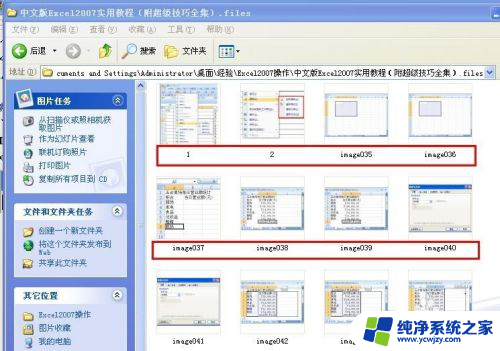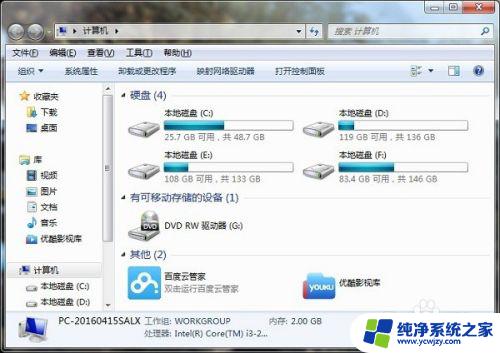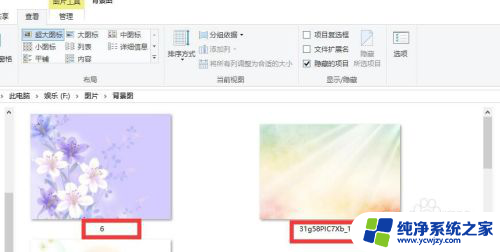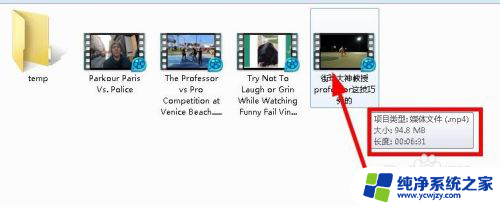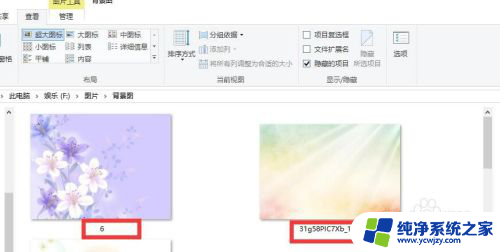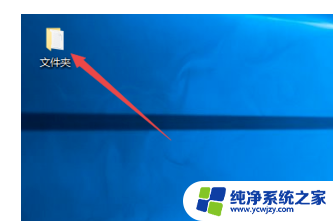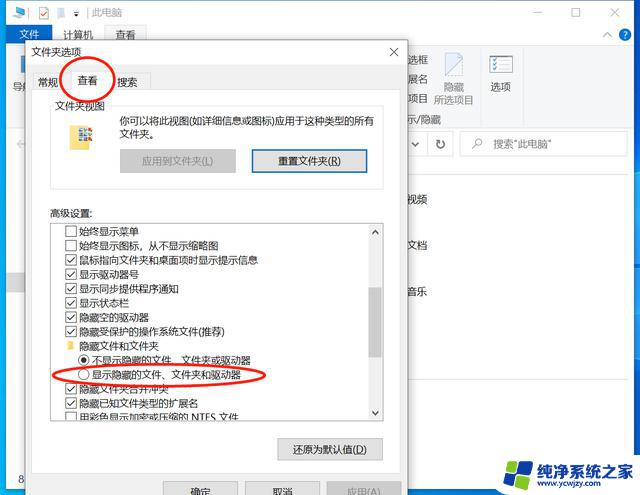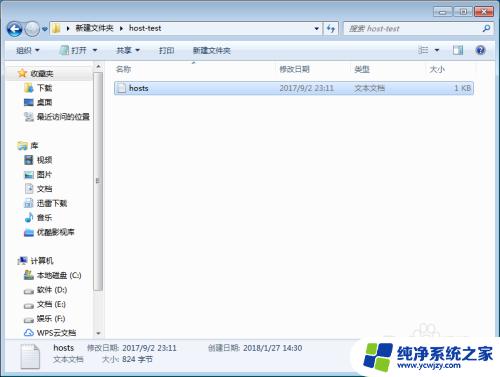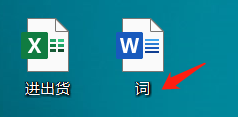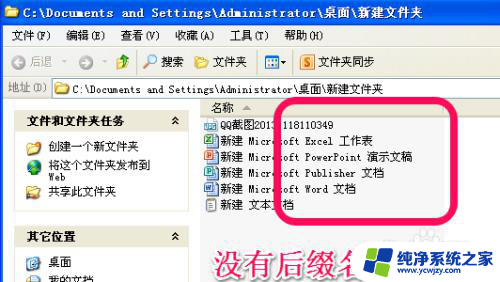文件后缀怎么隐藏 电脑文件如何显示扩展名
文件后缀怎么隐藏,在电脑使用过程中,我们常常会遇到一些文件的后缀名被隐藏的情况,这样一来我们就无法准确地知道文件的具体类型,给我们的使用带来了一些不便。如何隐藏文件的后缀名呢?隐藏文件的后缀名是一种系统设置,我们可以通过简单的操作来实现。而当我们需要显示文件的扩展名时,又该如何做呢?不用担心系统也为我们提供了相应的设置选项,只需简单几步,我们就能轻松地显示文件的扩展名了。接下来让我们一起来了解一下这些操作吧。
步骤如下:
1.任意打开电脑中文件所在位置,看看当前文件后缀是隐藏还是显示。如图,小编目前是隐藏文件后缀状态;
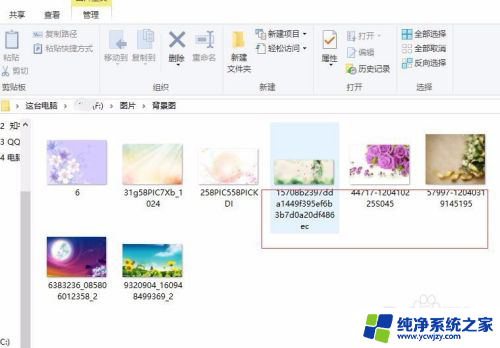
2.想要设置成显示后缀的话,点击菜单栏“查看”。
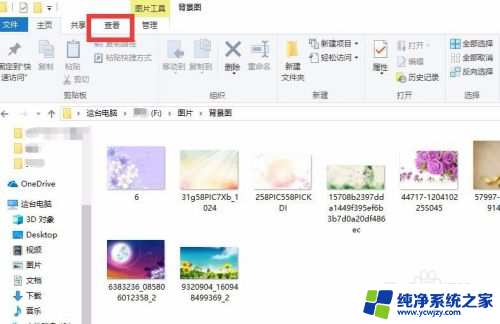
3.在查看菜单栏下,直接就有隐藏或显示文件后缀的快捷设置项。将“文件扩展名”前面的选框打上勾,就可以展示文件后缀了。打钩取消就是隐藏后缀。
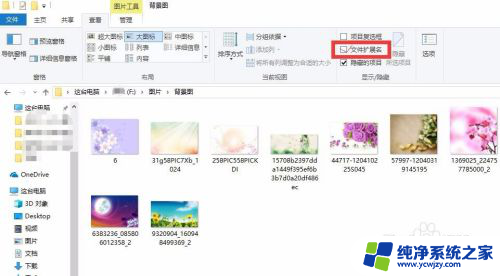
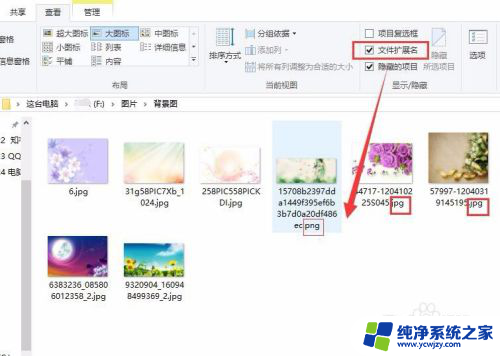
4.如果没有快捷设置项的话,在“查看”菜单下,选择“选项”
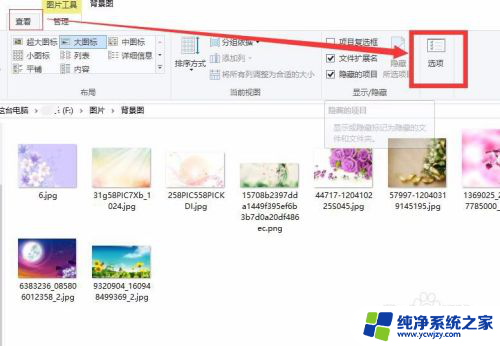
5.文件夹选项中,点击“查看”
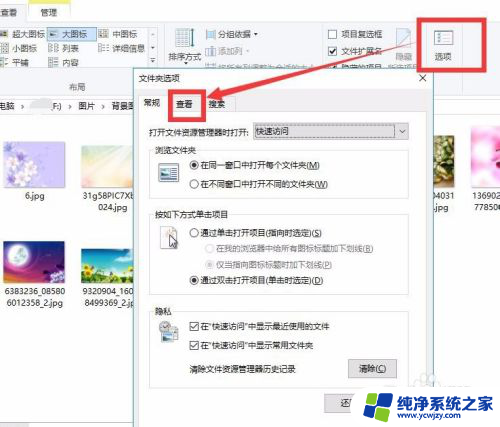
6.高级设置中,找到“隐藏已知文件类型扩展名”。打钩选上此项即为隐藏文件后缀,不选即为显示文件后缀。
假设要隐藏文件后缀,勾选上“隐藏已知文件类型扩展名”后点击“确定”即可隐藏文件后缀。
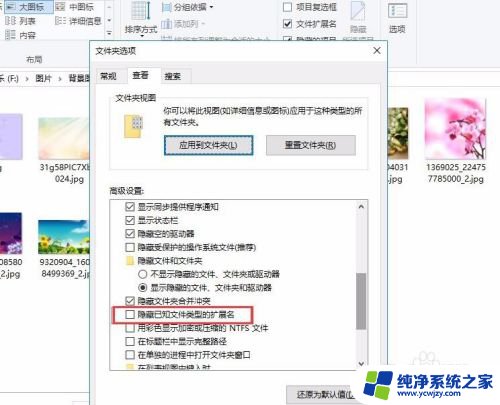
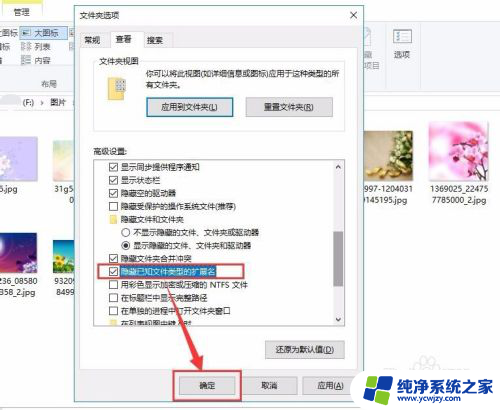
以上就是文件后缀如何隐藏的全部内容,如果你遇到了相同的问题,可以参考本文中介绍的步骤进行修复,希望这对大家有所帮助。